WinFramework轻量级开发框架 - 新建Winform业务数据窗体

Winform开发框架快速开发框架 软件开发平台WinFramework轻量级框架 插件框架 原创软件@csframework.com
目录
一、添加一个Windows窗体(Form)
1.1 在项目Project添加窗体
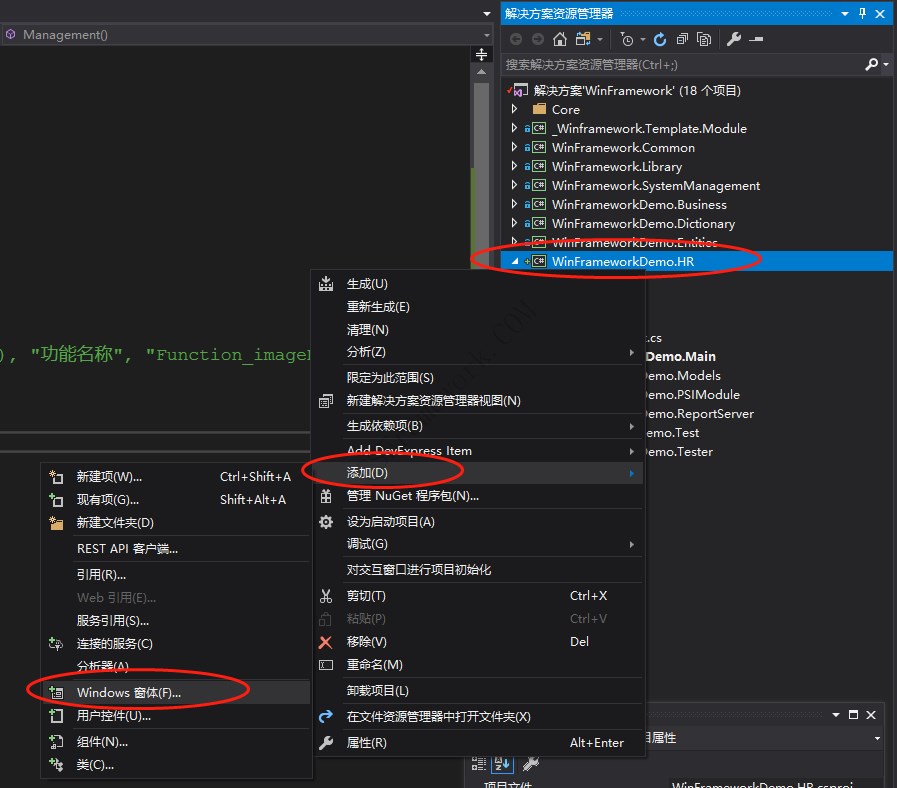
1.2 输入窗体名称
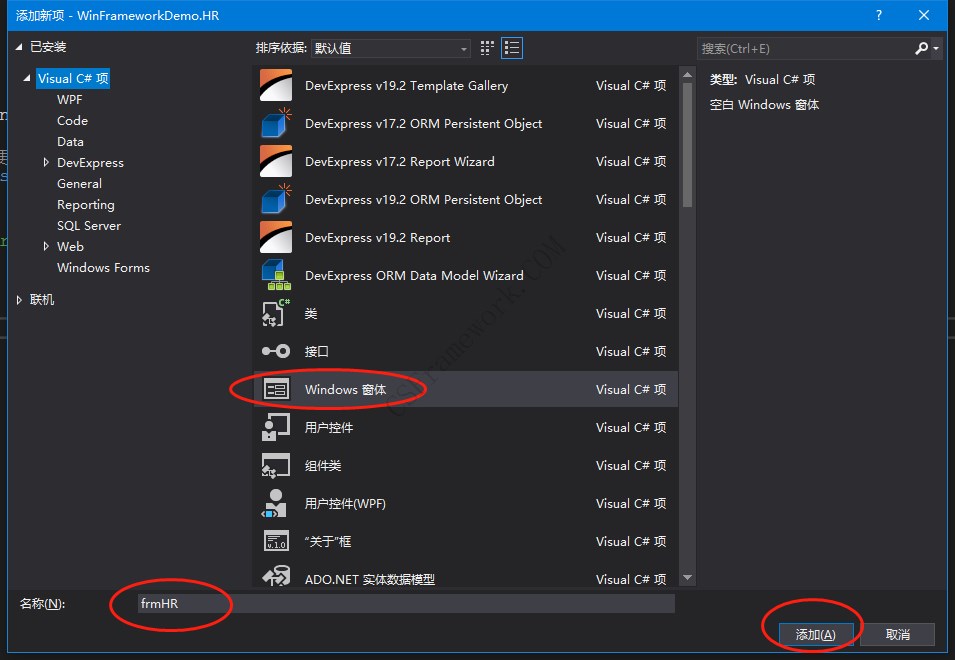
添加成功:

1.3 从工具箱拖拽DevExpress GridControl组件
拖拽一个 Devexpress的GridControl控件到窗体,就会自动添加Devexpress引用了。
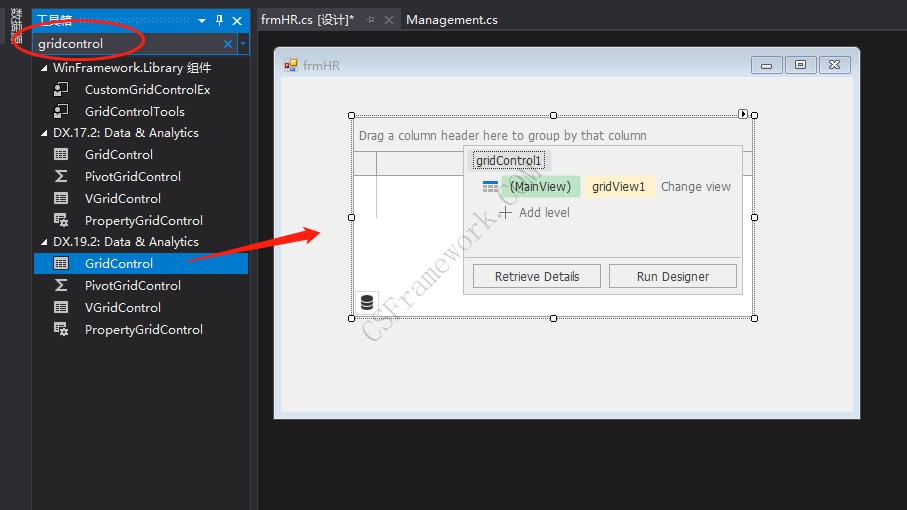
添加的引用如下:
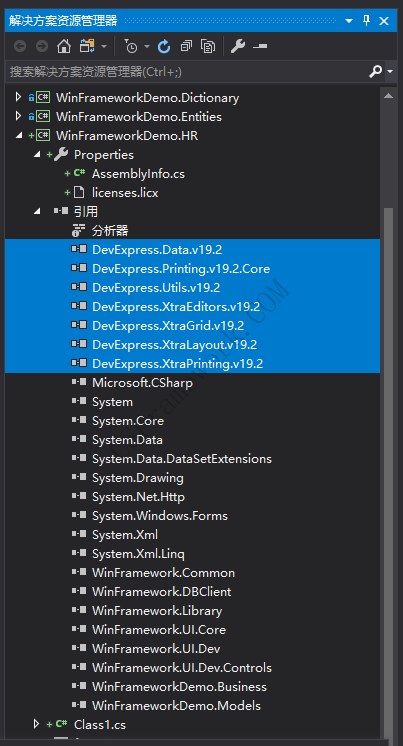
二、在业务模块中注册窗体
打开Management.cs文件,在构造器中添加一行代码:
C# 全选
namespace WinFrameworkDemo.HR
{
public class Management : WinFramework.Library.Module
{
public Management() : base("HR人事系统", "Module_HR")
{
//在此添加功能窗体
FunctionCollection.AddFunction(typeof(frmHR), "人事管理", "Function_Employee");
}
}
}
三、编译解决方案
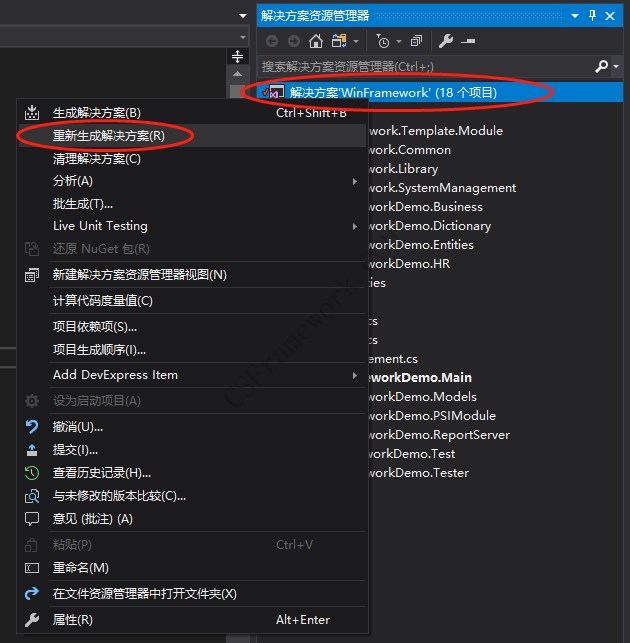
四、配置业务模块的功能
重新编译解决方案 -> 成功 -> 运行程序 -> admin/123456 ->【系统管理】 ->【模块维护】
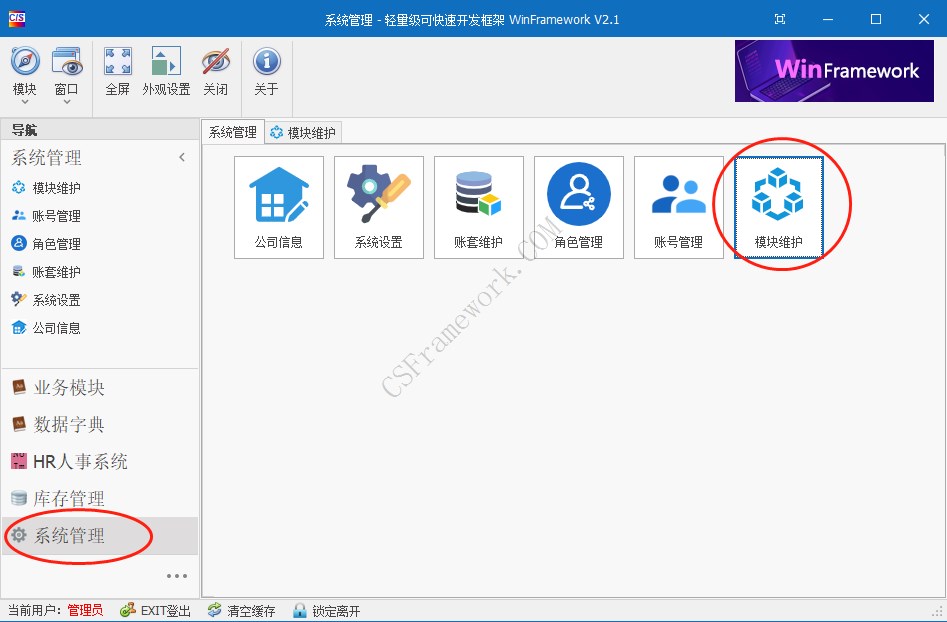
打开【模块维护】功能后,会自动重新加载模块。
在【模块维护】界面,可以看到新建的窗体功能【人事管理】,点击【人事管理】按钮,右侧能配置功能信息。
最后,确定新增的窗体正确加载,点【保存】按钮,保存配置信息,非常重要!!!
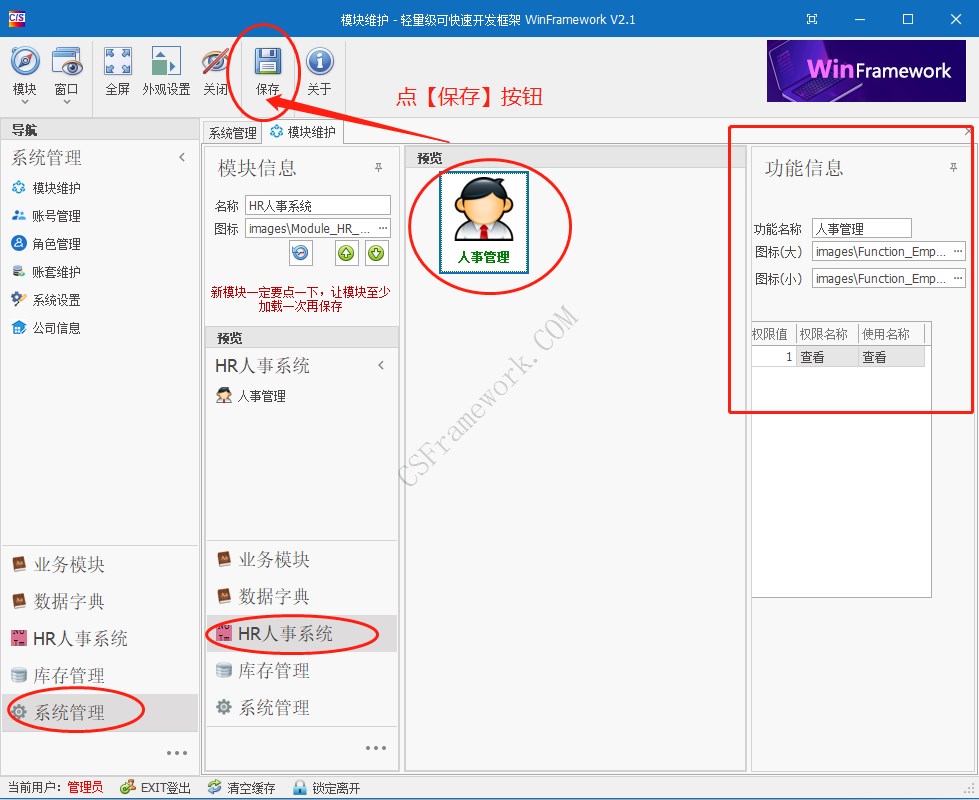
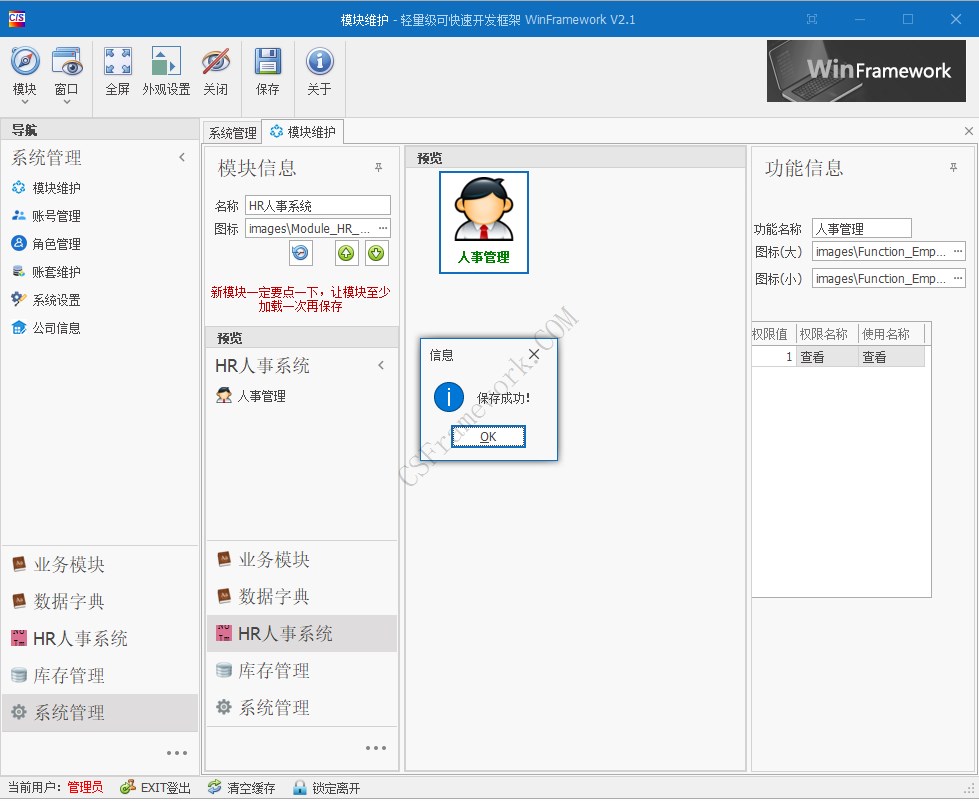
五、重新登录
重新登录后就能看到新的模块了,注意:非管理员用户登录需要配置权限才能看到新建的窗体。
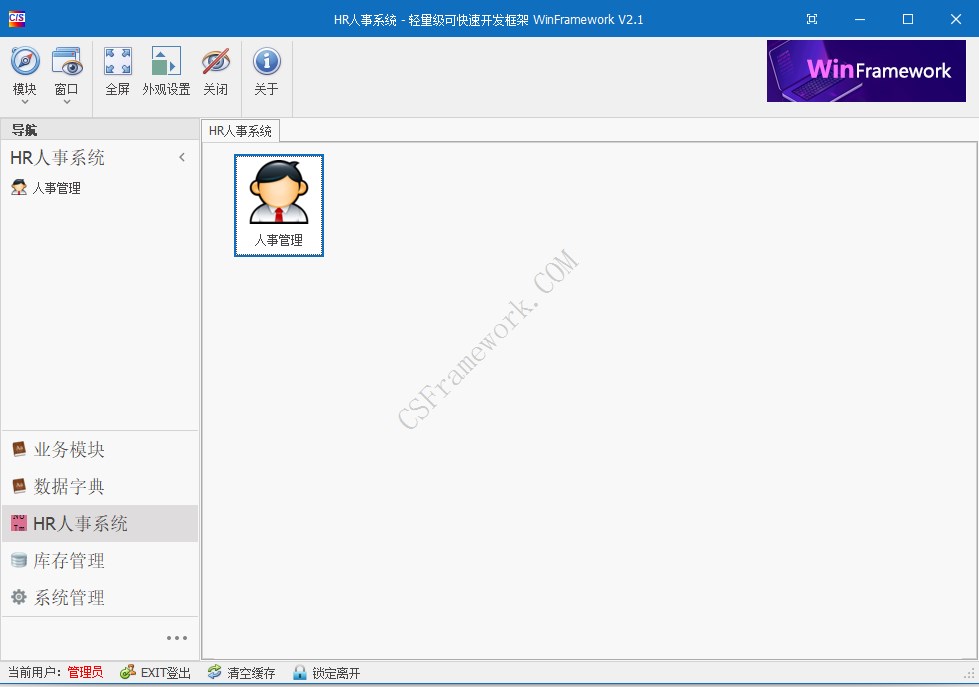
点击【人事管理】按钮,打开界面:
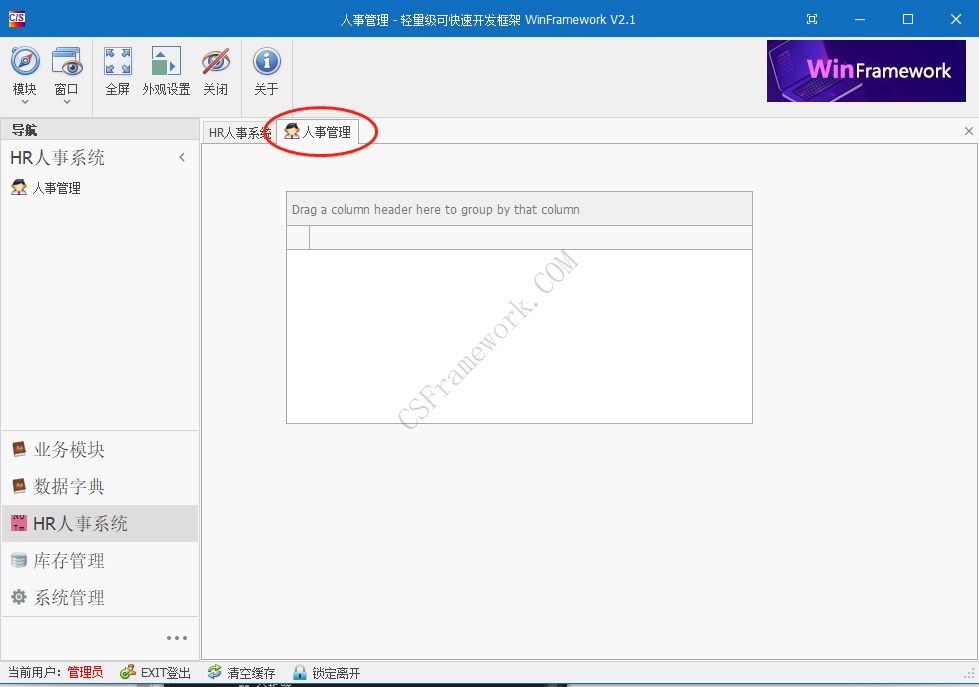
恭喜您学会了《新建Winform业务数据窗体》!!!
版权声明:本文为开发框架文库发布内容,转载请附上原文出处连接
WinFramework C/S框架网
